In dit artikel wordt uitgelegd welke functies beschikbaar zijn wanneer u de publicatie-infrastructuur op een Microsoft SharePoint-site activeert. U kunt ook een pagina toevoegen aan een site en eennieuw webonderdeel gebruiken zonder deze functie te activeren.
Tip: De functies die in dit artikel worden beschreven, zijn niet van de meest recente SharePoint-sitefuncties, ook wel modern genoemd. We raden u aan een communicatiesite te gebruiken voor de meest recente site, pagina's en functies van het webonderdeel. Meer informatie over Communicatiesites.
In dit artikel
Een publicerende site van SharePoint is gebouwd met behulp van de sjabloon voor een publicerende portal-site of in een Enterprise wiki De sjabloon voor een publicerende portal-site is een hoge structuur en biedt de mogelijkheid om pagina-indelingen, ontwerp methoden en publicatieschema's te beheren. De werk wiki van de onderneming is minder gestructureerd en is bedoeld voor eenvoudige creatie wanneer er geen formele content management-processen zijn vereist.
Voordat u een publicerende site kunt maken, activeert u de functie publicatie-infrastructuur op de site op het hoogste niveau in uw verzameling. Wanneer de publicatiefuncties zijn geactiveerd, worden deze automatisch overgenomen door subsites.
De functie publicatie-infrastructuur activeren
Opmerking: Als u uw site of siteverzameling hebt gemaakt met een van de publicerende sitesjablonen, is de publicatie-infrastructuur al actief en zijn de publicatiefuncties gereed voor gebruik.
-
Ga naar de hoofdsite van de siteverzameling en klik op Instellingen

-
Klik op de pagina Site-instellingen onder Beheer van de siteverzameling op Onderdelen van de siteverzameling.
-
Klik op de pagina Onderdelen van de siteverzameling naast Publicatie-infrastructuur SharePoint Server op Activeren.

Publicatiefuncties
Hier volgen de functies die beschikbaar zijn nadat publicatie is ingeschakeld in een SharePoint-siteverzameling. Sommige functies zijn prominent op het lint, terwijl anderen alleen zichtbaar zijn via de koppelingen op de pagina Site-instellingen.
Navigatie en lint
Wanneer u een pagina bewerkt in de groep bewerken van het tabblad Tekst opmaken op het lint, ziet u knoppen voor in-en uitchecken waarmee u de inhoud van de pagina kunt bewerken terwijl u het besturingselement versiebeheer inschakelt. Deze functie is beschikbaar in zowel de portal voor publiceren als de wiki van de onderneming.
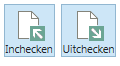
Op sites die goedkeuringswerkstromen gebruiken, bevat het tabblad publiceren de knoppen publiceren, goedkeurenen negeren . Deze bevindt zich in elk onderdeel van de goedkeuringswerkstroom waarmee wordt voorkomen dat er op uw site wordt gepubliceerd zonder de goedkeuring van de aangewezen revisoren. Er is ook een knop voor snel implementeren waarmee de volgende time-inhoud wordt gepubliceerd. De knop publiceren bevat verschillende opties, waaronder verzenden, waarmee de werkstroom wordt gestart door de huidige pagina te routeren naar een of meer goedkeurders voor revisie. U kunt hier ook de goedkeuring annuleren of de publicatie van een pagina ongedaan maken, afhankelijk van uw machtigingen.
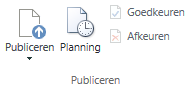
Met de knop plannen opent u een dialoogvenster waarin u kunt opgeven wanneer de pagina moet worden gepubliceerd en wanneer de pagina moet worden teruggetrokken.
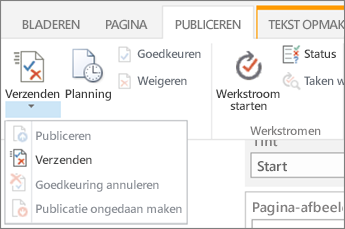
Goedkeuringswerkstromen en planning zijn niet beschikbaar voor openbare websiteverzamelingen.
Lijsten en bibliotheken
Belangrijk:
-
Het onderdeel site-inhoud en-structuur is afgeschaft in SharePoint in oktober 2018. Het invoerpunt van de GEBRUIKERSINTERFACE van SiteManager. aspx is verwijderd uit SharePoint in maart 2019.
-
SharePoint biedt een aantal geavanceerde mogelijkheden voor het beheren van site-inhoud en-structuur. Zie voor meer informatie over het verplaatsen en kopiëren van bestanden in een documentbibliotheek in SharePoint:
-
Als u de meest recente lijst/bibliotheek ervaring nog niet hebt gebruikt, is het instellen en gebruiken van uw computer om inhoud lokaal te synchroniseren voor kopieer-en verplaatsings doeleinden een optie. Zie uw computer instellen op het synchroniseren van OneDrive voor werk-of school bestanden in Microsoft 365voor meer informatie.
-
De sectie ' gebruikersinterface ' van moderne documentbibliotheken in SharePoint
-
Bestanden en mappen kopiëren tussen OneDrive en SharePoint-sites (inbegrepen bestanden kopiëren en verplaatsen voor SharePoint-document bibliotheken)
Wanneer u de functie publicatie-infrastructuur inschakelt, wordt een reeks lijsten en bibliotheken toegevoegd aan de publicerende site op het niveau van de siteverzameling.
-
De lijst Herbruikbare inhoud Bevat HTML-of tekstinhoud die in webpagina's kan worden ingevoegd.
-
De bibliotheek documenten van site verzameling Documenten worden opgeslagen die overal in de siteverzameling worden gebruikt.
-
Bibliotheek Afbeeldingen van site verzameling Hierin worden afbeeldingen opgeslagen die overal in de siteverzameling worden gebruikt.
Daarnaast zijn vier bibliotheken toegevoegd op siteniveau voor de opslag van site-inhoud. U vindt deze informatie in site-inhoud:
-
Pagina's bibliotheek Sitepagina's opslaan.
-
Bibliotheek Afbeeldingen Bevat afbeeldingen die op sitepagina's worden gebruikt.
-
Bibliotheek documenten Bevat alle documenten die op sitepagina's worden gebruikt.
-
Werkstroomtaken Hierin worden de werkstroomtaken opgeslagen die zijn gemaakt voor de site.
Webonderdelen
Publicerende sites bestaan uit allerlei webonderdelen waarmee auteurs Video's, tekst met opmaak, formulieren en dynamische inhoud kunnen invoegen op een sitepagina. U vindt deze webonderdelen onder > webonderdeel > categorieën invoegen. Deze drie webonderdelen, die uniek zijn voor publicerende sites, zijn beschikbaar op siteverzamelingsniveau en voor alle subsites in de siteverzameling:
-
Webonderdeel Inhoudsquery Toont een dynamische weergave van inhoud op de site op basis van een query die u maakt in het eigenschappenvenster van het webonderdeel. Deze bevindt zich onder de categorie inhoud samenvatten .
-
Webonderdeel overzichtskoppelingen Hiermee kunnen auteurs koppelingen maken die kunnen worden gegroepeerd en opgemaakt. Deze bevindt zich onder de categorie inhoud samenvatten .
-
Webonderdeel Inhoudsopgave Wordt gebruikt om automatisch een map te genereren die verwijst naar verschillende delen van uw siteverzameling. Deze bevindt zich onder de categorie inhoud samenvatten .
Basispagina's, pagina-indelingen, inhoudstypen en kolommen
Basispagina's en pagina-indelingen dicteren het algemene uiterlijk van uw SharePoint-site. Basispagina's bevatten besturingselementen die in meerdere pagina-indelingen worden gedeeld, zoals navigatie, zoeken of taalvoorkeur voor meertalige sites. Pagina-indelingen bevatten veldbesturingselementen en webonderdelen. Pagina-indelingen en basispagina's werken samen voor het maken van de indeling van een webpagina.
Op een publicerende site wordt de basispagina bijgewerkt met een tabblad publiceren, waar u de plannings-en werkstroom knoppen kunt vinden die eerder in dit artikel worden weergegeven. Naast de bijgewerkte basispagina komen de volgende elementen voor.
|
Item |
Beschrijving |
|---|---|
|
Inhoudstypen |
De sjabloon portal voor publiceren bevat de Artikelpagina, project pagina, welkomstpagina, Enterprise wikipagina, Rollup-pagina en omleidingspagina. |
|
Pagina-indelingen |
Afbeelding aan de linkerkant, afbeelding rechts en begin. Deze pagina-indelingen worden automatisch gekoppeld aan de hierboven genoemde inhoudstypen wanneer de publicatiefuncties zijn ingeschakeld. Voor de Enterprise-wiki bevat pagina-indelingen basispagina, basis project pagina en omleidingspagina. |
|
Kolommen |
|
Opmerking: Basispagina's en pagina-indelingen voor de openbare website worden anders behandeld en zijn niet opgenomen in dit artikel.
Gebruikers en machtigingen
Als u wilt dat gebruikers eenvoudig gebruikers aan specifieke functies voor publicaties kunnen toewijzen, bevat de portal voor publicerende Portal de functies voorgoed keurders, ontwerpers, hiërarchie beheerders, beperkte lezers en stijl van stijl bronnen. De Enterprise-wiki bevat dezelfde groepen en kijkers. Daarnaast worden drie machtigingsniveaus toegevoegd aan de siteverzameling: goedkeuren, hiërarchie beheren en beperkt lezen. Standaard worden sites die zijn gemaakt onder het niveau van de siteverzameling, of het overnemen van de groepen en machtigingsniveaus van de bovenliggende site.
Opmerking: Wanneer u de publicatiefunctie hebt geactiveerd en de publicatiefunctie hebt geactiveerd, moet u voorzichtig zijn als u deze wilt deactiveren. Gebruikersgegevens of aanpassingen die zijn gekoppeld aan deze functie gaan mogelijk verloren. Daarnaast kunnen actieve functies en apps die afhankelijk zijn van deze functie, mogelijk niet werken.










